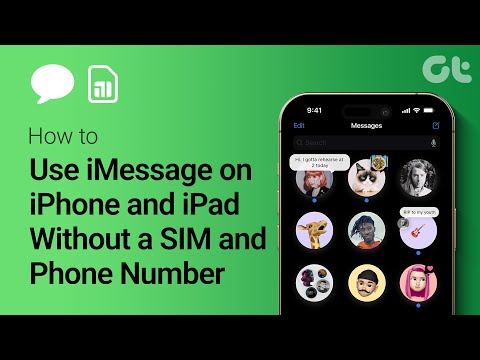ეს wikiHow გასწავლით თუ როგორ სწრაფად უპასუხოთ ელ.წერილს Gmail– ის გონიერი პასუხის წინასწარ განსაზღვრულებით, დესკტოპის ინტერნეტ ბრაუზერის გამოყენებით.
ნაბიჯები

ნაბიჯი 1. გახსენით Gmail თქვენს ინტერნეტ ბრაუზერში
მისამართების ზოლში ჩაწერეთ mail.google.com და დააჭირეთ კლავიატურას ↵ Enter ან ⏎ Return.
- თუ თქვენ არ ხართ ავტომატურად შესული, დააწკაპუნეთ ᲨᲔᲑᲠᲫᲐᲜᲓᲘᲗ ღილაკს ზედა მარჯვნივ და შედით თქვენი ელ.ფოსტის ან ტელეფონის ნომრით.
- თუ არ იყენებთ Gmail- ის უახლეს ვერსიას, დააწკაპუნეთ პარამეტრებზე და შემდეგ აირჩიეთ "სცადეთ ახალი ფოსტა".

ნაბიჯი 2. დააწკაპუნეთ ელ.ფოსტაზე, რომელზეც გსურთ პასუხის გაცემა
ეს გახსნის ელ.ფოსტის შეტყობინებას.

ნაბიჯი 3. შეამოწმეთ ხელმისაწვდომი ჭკვიანი პასუხები, რომელთაგან შეგიძლიათ აირჩიოთ
თქვენი გონიერი პასუხის პარამეტრები ნაჩვენებია მხოლოდ ზემოთ პასუხი ელ.ფოსტის წერილის ბოლოში.
ზოგიერთ წერილს შეიძლება არ ჰქონდეს გონივრული პასუხის ვარიანტი. ამ შემთხვევაში, თქვენ ვერ ნახავთ რაიმე ვარიანტს აქ

ნაბიჯი 4. დააწკაპუნეთ იმ ჭკვიანურ პასუხზე, რომლის გამოყენებაც გსურთ
ეს შექმნის ახალ საპასუხო შეტყობინებას შერჩეული ჭკვიანი პასუხის ვარიანტით.

ნაბიჯი 5. შეიყვანეთ ნებისმიერი დამატებითი შეტყობინება თქვენს პასუხში (სურვილისამებრ)
თქვენი ახალი საპასუხო შეტყობინება შეიცავს მხოლოდ შერჩეულ ჭკვიან პასუხს. თქვენ შეგიძლიათ შეცვალოთ ჭკვიანი პასუხი პასუხის ველში, ან ჩაწეროთ რაიმე ახალი.

ნაბიჯი 6. დააწკაპუნეთ გაგზავნის ღილაკზე
ეს არის ლურჯი ღილაკი თქვენი საპასუხო წერილის ბოლოში. ის გამოგიგზავნით თქვენს ელ.წერილს.